masse Samsung Galaxy bærer det brugerdefinerede lag One UI med sig og det giver os mulighed for at forbedre lyden på vores telefon. I dette tilfælde bruger vi Galaxy S10 +, og det giver en fantastisk lydoplevelse. Vi skal lære dig de bedste tricks for at få det ekstra punkt ud af lyden.
Tricks, hvordan man bruger dobbelt lyd til tilslut to Bluetooth-enheder og så er lydudgangen den samme (især for at forbinde to hovedtelefoner) eller en måde at øge lydgrænsen på, når vi lytter til vores yndlingsmusik med vores hovedtelefoner.
Forøg lydstyrken gennem hovedtelefoner
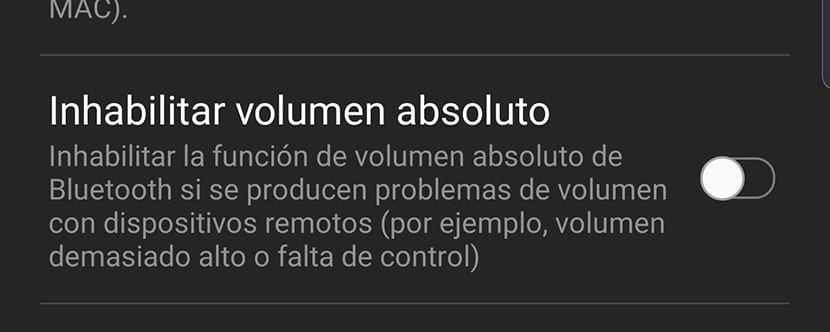
For at bruge denne funktion vi skal have udviklertilstanden aktiv:
- Vi går til Indstillinger> Om telefonen> Software og klikker syv gange på kompileringsnummeret, indtil den førnævnte udviklertilstand er aktiveret.
Når det er aktiveret, går vi til udviklertilstand og søger indstillingen kaldet «Deaktiver absolut lydstyrke». Vi deaktiverer det og fjerner de grænser, der kan være, når vi maksimerer lyden fra vores højttalere eller hovedtelefoner.
Aktivér Dolby Atmos
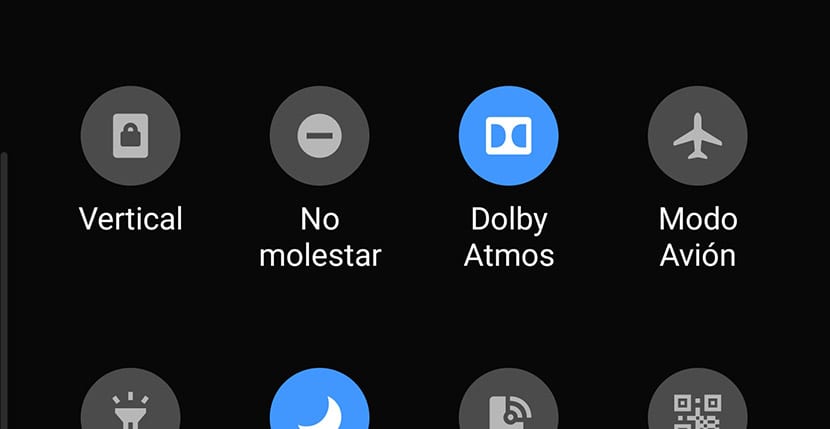
Hvis det er på din Samsung Galaxy-telefon du har mulighed for Dolby Atmos-lyd, det er næsten en forpligtelse at altid have det aktivt. Det giver os mulighed for at nyde en forbedring af lydkvaliteten bortset fra det faktum, at de apps, videospil eller videoer, der bringer den lydtilstand, vil nyde en virkelig slående rumlig effekt.
Du kan aktivere det fra panelet til hurtig adgang ved at have et ikon til det. Husk, at det afhænger af musikstilDet kan være bedre eller værre for dig at aktivere det; her viser vi dig nogle tricks til Galaxy Buds.
Tilpas lyd
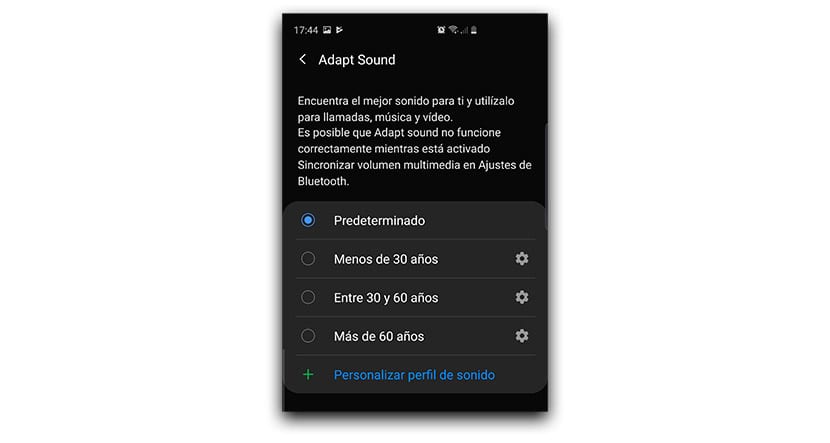
Adapt Sound er en funktion for dig tilpasse lydudgangen til vores høreegenskaber. Hvis vi går til lydindstillinger, finder vi avanceret muligheden for at aktivere Adapt Sound.
I det øjeblik vi aktiverer det, ser vi forskellige muligheder. Det vil helt sikkert overraske dig, at du kan vælge mellem forskellige aldre, og det er fordi, når vi er unge, er vores høreevner perfekte, og de mister, når vi bliver ældre. Vælg en bestemt til dine år.
Equalizer
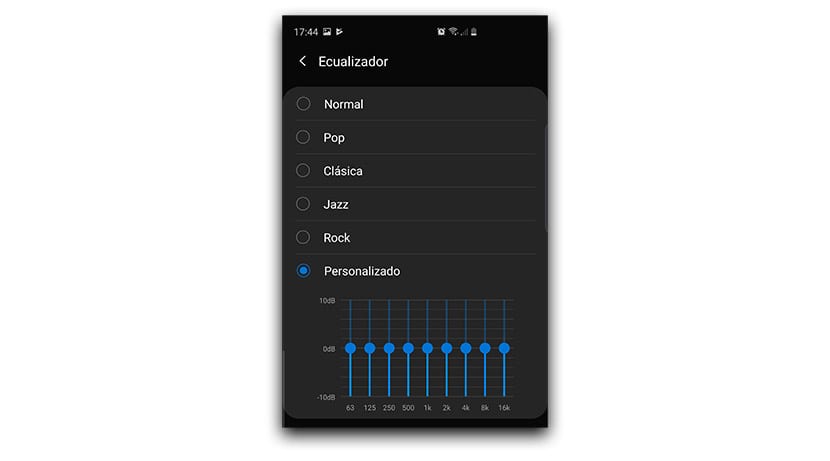
Ét brugergrænseflade i Samsung Galaxy har nogle mere end interessante funktioner såsom lydudligningen. Denne er ret enkel, siden alt efter din musikstil Favorit indstiller diskant, mellem og bas i equalizeren. Du har også mulighed for at bruge en brugerdefineret, hvis du kan lide at røre ved disse parametre for at få en lyd, der passer mere til din smag.
Lydstyrkeknapper til styring af medier

Som standard styrer lydstyrkeknapperne på Galaxy lydstyrken for opkaldet. Det vil sige, at hvis du trykker på en, øges lyden af melodilyden, når de ringer til dig. Vi har mulighed for at konfigurere disse lydstyrkeknapper at bruge dem med multimediekontrollen, så vi kan hæve og sænke lydstyrken på vores yndlingsmusik med Spotify.
- Vi trykker på lydstyrketasten.
- Lydstyrkebjælken vises.
- Vi bevæger os ned, og alle parametre vises. Vi ser på den sidste, der aktiverer multimediekontrolelementerne.
Lydassistent
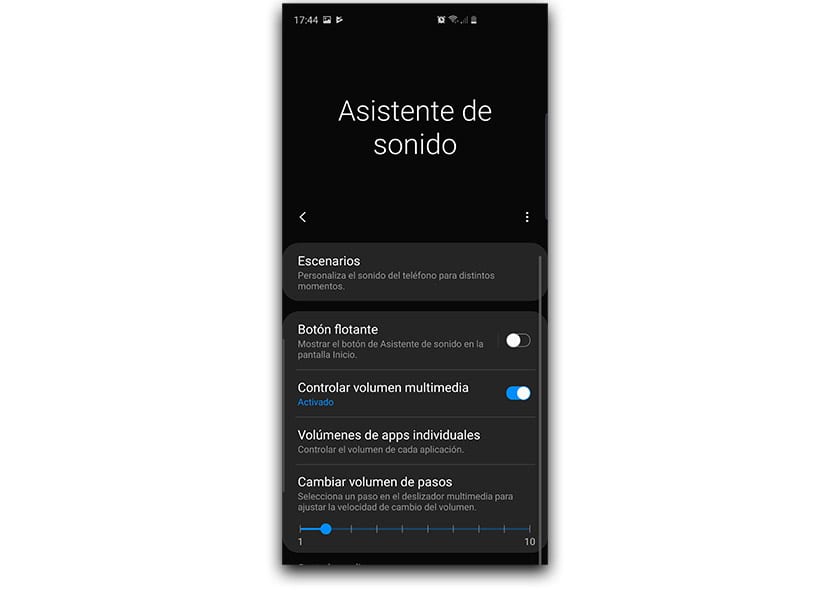
Denne app er et must have det installeret på din Samsung Galaxy med One UI, da det giver dig mulighed for at have mere avancerede kontroller over lyden. Vi vil ikke liste dem alle, men du kan lære hende nærmere at kende fra denne publikation.
Forøg lydstyrketrinene
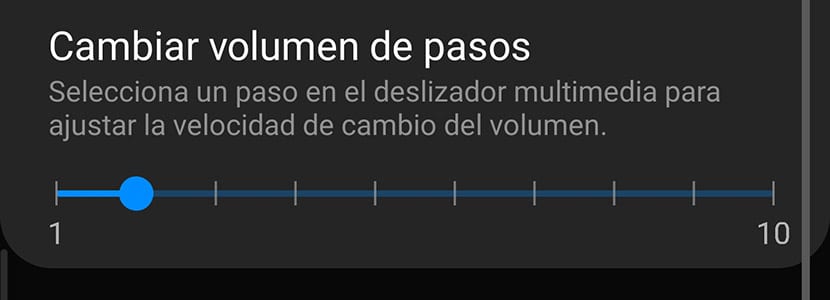
I Sound Assistant eller Sound Assistant kan vi passende konfigurere de trin, der tages fra, når vi trykker på en af lydstyrketasterne. Hvis vi sætter det til 1, er det minimum, vi har brug for 150 trin for at nå den højeste lydstyrke. Hvis vi indstiller det til to i appen, halvt osv.
En særlig måde at være i stand til at sænke lydstyrken til et minimum for ikke at forstyrre og fortsætte med at lytte til det videospil eller den musik fra en afspiller.
Bluetooth 5 til dobbelt lyd
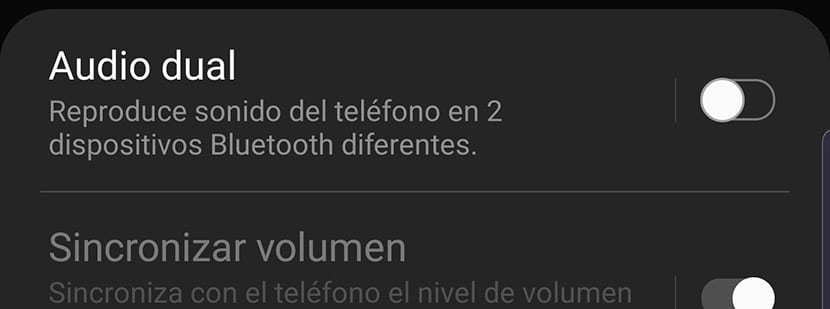
Dual Audio er en mulighed for aktivere to Bluetooth-enheder og at de aktiveres på samme tid med den samme lydkilde. Vi sætter vores yndlingsmusik på, vi aktiverer de to hovedtelefoner, vi overlader den ene til en kollega, vi sætter den anden på os selv, og vi vil lytte til musikken på samme tid. En særlig måde at dele musik på, ligesom den kan bruges til andre formål.
Lad os gå til Forbindelser> Bluetooth> Aktivér Bluetooth> Højre hjørne-knap til Avanceret> Aktivér dobbelt lyd.
Brugerdefineret codec
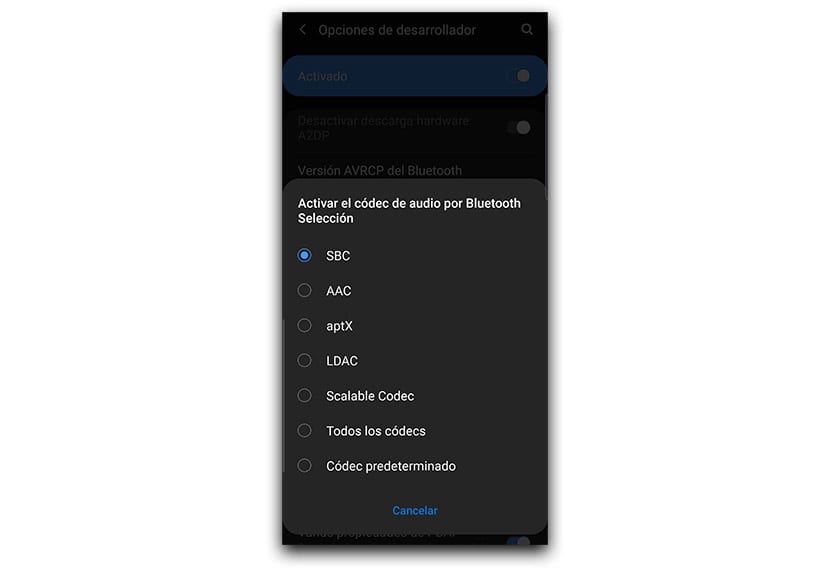
Hvert headset har sin egen brugerdefinerede codec, især hvis det er fra et velkendt mærke som Sony. Hvis vi har nogle fra Sony, kan vi gå til udviklerindstillinger og se efter brugerdefinerede codecs. Vi vælger den, der anbefales af producenten fra instruktionsbogen eller manualen, og det er det. Det lykkes os at optimere lyden til vores hovedtelefoner.
